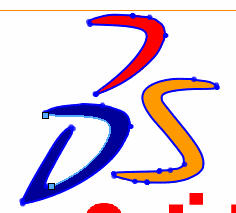Para convertir la imagen en datos de vector:
- En un croquis abierto, haga clic en Imagen de croquis
 (barra de herramientas Croquis) o en .
(barra de herramientas Croquis) o en .
- En el cuadro de diálogo, navegue hasta el archivo de imagen y haga clic en Abrir.
Se inserta la imagen.
- Configure las propiedades en la primera página del PropertyManager Imagen de croquis según sea necesario.
- Haga clic en
 para mostrar la segunda página del PropertyManager Imagen de croquis.
para mostrar la segunda página del PropertyManager Imagen de croquis.
- En Configuración de trazado:
- Seleccione una herramienta para Tipo de imagen.
- Seleccione una herramienta para herramientas de selección y cree un borde alrededor de la imagen que desee trazar.
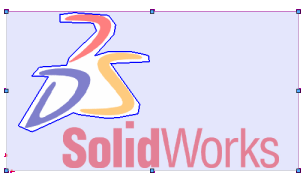
- Haga clic en Iniciar trazo.

- En Configuración de la vista preliminar, desactive o seleccione Mostrar imagen de origen y Mostrar geometría de trazado para aislar y verificar las imágenes de origen y trazado.
- En Iniciar trazo, ajuste los controles deslizantes.
Observe lo siguiente:
- Los controles deslizantes controlan la imagen de origen.
- Los controles deslizantes para Tolerancia de color y Tolerancia de reconocimiento son dinámicos.
- Configure Tolerancia de color hacia la izquierda para aumentar la precisión del color y disminuir la desviación.
- Configure Tolerancia de reconocimiento hacia la izquierda para aumentar la precisión con la que el trazado sigue a la geometría de origen.
- Haga clic en Aplicar.
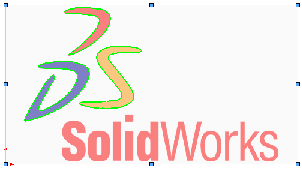
Puede desactivar Mostrar imagen de origen para que sólo se muestren los elementos de croquis del vector al crear el croquis.
- Haga clic en
 para crear el croquis.
para crear el croquis.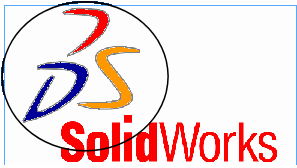
- Seleccione segmentos de spline individuales y ajuste su forma según sea necesario.